Netrukus „Windows“ naudotojai, perkeliantys į „Mac“, turės pereiti šiek tiek koregavimo laikotarpio, kol jie pradės jaustis patogiai naršydami MacOS. Norėdamas pareikšti jums komfortą, leiskite man paklausti ir atsakyti į septynis klausimus, kuriuos jums gali paslėpti.
1. Palaukite, kur yra raktas?
Ką „Mac“ vadina „Delete“ mygtuku, iš tikrųjų yra „Backspace“ mygtukas. Tai reiškia, kad jis nukreipia žymeklį į tarpą, ištrindamas kairįjį ženklą. Naudodami „Windows“ kompiuterį, gausite turtingumą tiek klavišu „Delete“, tiek „Backspace“. Mygtukas „Delete“ („Trinti“) juda priešinga „Backspace“ klavišo kryptimi ir pašalina žymeklį į dešinę nuo žymeklio.
„Mac“ sistemoje vienišas „Delete“ klavišas (kuris veikia kaip „Windows Backspace“ klavišas) yra viskas. Tačiau yra raktų kombinacija, leidžianti nukreipti į žymeklį: Fn-Delete . Tiesiog palaikykite nuspaudę Funkc. Klavišą ir paspauskite „Delete“, kad ištrintumėte žymeklio dešinėje esančius simbolius.

2. Kas, ne dešiniuoju pelės klavišu?
Pagal numatytuosius nustatymus „Mac“ klaviatūros klavišu nėra kairio pelės mygtuko ir dešiniuoju pelės mygtuku spustelėkite regionai. Spustelėjimas yra paspaudimas ant „Mac“. Tačiau yra trys būdai, kaip „Windows“ dešiniuoju pelės mygtuku spustelėkite „Mac“. Ir jie yra:
A. Bakstelėkite su dviem pirštais. Tai yra numatytasis gestas, skirtas „Mac“ dešiniuoju pelės klavišu (arba „antriniu“ paspaudimu, kaip jį vadina „Apple“), tačiau galite jį pakeisti, o tai atneša mums ...
B. Eikite į „ System Preferences“> „Trackpad“ ir „ Point & Click“ skirtuke pakeiskite „ Secondary“ spustelėję gestą „Spustelėkite su dviem pirštais“ į „Spustelėkite apatiniame dešiniajame kampe“ (arba, jei norite, apatiniame kairiajame kampe) kampas).
C. Nepriklausomai nuo to, kaip jums yra įdiegta spyna, visada galite laikyti valdymo klavišą ir spustelėti, kad atliktumėte dešinįjį klavišą.
3. Kodėl slinkimas atgal?
Slinkimas sukonfigūruotas „Mac“ operacinės sistemos „Windows“ kryptimi. Pavyzdžiui, jei norite slinkti žemyn tinklalapį „Mac“ sistemoje, braukite dviem pirštais ant klaviatūros. „Windows“ kompiuteryje braukite aukštyn.
Jūs galite perjungti „Mac“ klaviatūrą, kad pereitumėte priešinga kryptimi. Eikite į „ System Preferences“> „Trackpad“ ir „ Scroll & Zoom“ skirtuke pažymėkite žymės langelį „ Slinkties kryptis: natūrali“ .
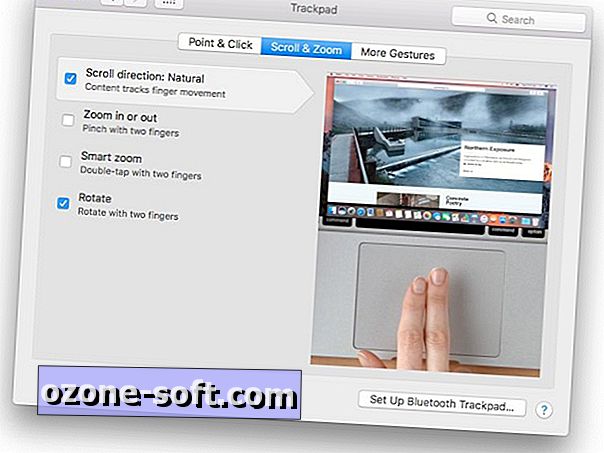
4. Kodėl „Finder“ negali būti labiau panašus į „Windows Explorer“?
Tai gali! Bent jau tam tikru būdu. Atidarykite „Finder“ ir eikite į „ Finder“> „Preferences“, o skirtuke „ Advanced “ pažymėkite laukelį „ Keep folders on top“, kai rūšiuojate pagal pavadinimą . Dabar jūsų failai ir aplankai bus mažiau sugadinti, kai suskirstysite pagal pavadinimą, taip pat, kaip jūs mielai prisimenate iš „Windows Explorer“.
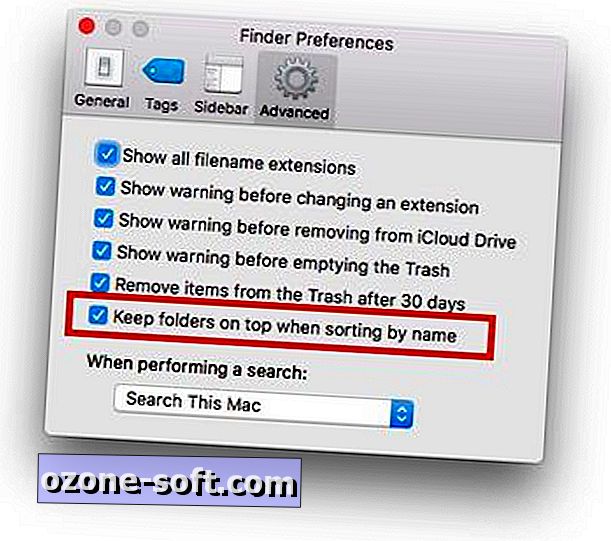
5. Paspaudus grįžimą, failai neatveriami?
„Windows Explorer“ galite pažymėti failą ir paspauskite „Return“, kad jį atidarytumėte. „Mac“ programoje „Finder“, paspaudus grįžimą, pasirenkamas tik failo pavadinimas, todėl galite jį pervardyti. Deja, nėra jokio nustatymo, kaip keisti šį elgesį, tačiau yra nemokama programa „AppButan“. Programa nebuvo atnaujinta per metus, bet galiu patvirtinti, kad ji veikia su „MacOS Sierra“, leisdama atidaryti failus iš „Finder“ paspausdami „Grįžti“.
6. Raudonasis X mygtukas neišjungia programų?
Windows sistemoje spustelėjus raudoną X mygtuką uždaromas langas ir išeina iš programos. „Mac“ sistemoje raudonas X paprastai uždaro langą, paliekant programą fone. Nenustatydami jokių pakeitimų, turite kreiptis į nemokamą programą „RedQuits“. Kaip ir PresButan, jis nebuvo atnaujintas amžinai, bet dirba su MacOS.
„RedQuits“ leidžia išeiti iš programų, spustelėję raudoną X mygtuką viršutiniame kairiajame lango kampe (gaila, kad „Windows“ naudotojai, aš nežinau, kaip jį perkelti į viršutinį dešinįjį kampą). Programa suteikia galimybę išjungti programą, kai spustelėsite raudoną X mygtuką arba tik kai vienas langas paliekamas programai.
Arba siūlau jums susipažinti su „ Command-Q“ nuorodomis. Tai greičiausias būdas nutraukti programą „Mac“.
7. Kodėl „Dock“ nerodo jokių programų peržiūros?
Perkelkite piktogramą „Mac“ dokelyje ir nieko nedarysite ir nenorite, o „Windows“ parodo langų, kuriuos atidarėte programai, peržiūras, kai užduočių juostoje pelėsite ant piktogramos. Naudodami „HyperDock“ galite pridėti peržiūrų prie „Dock“. „HyperDock“ „Mac App Store“ kainuoja 9, 99 USD, bet galite parsisiųsti 15 dienų bandomąją versiją iš kūrėjo svetainės.
„HyperDock“ peržiūroje galite spustelėti miniatiūrą, kad pereitumėte prie šio lango, ir yra mygtukas, leidžiantis atidaryti naują programos langą.
Daugiau, siūlau 10 paslėptų funkcijų, kurias verta atpažinti MacOS.













Palikite Komentarą